Créer ou modifier votre page CLIENT
1- Accédez à votre fiche société Cliente :
Avant d'accéder à la partie "PERSONNALISE", accédez à votre fiche société cliente à partir du menu à gauche : cliquez sur "Liste des clients"
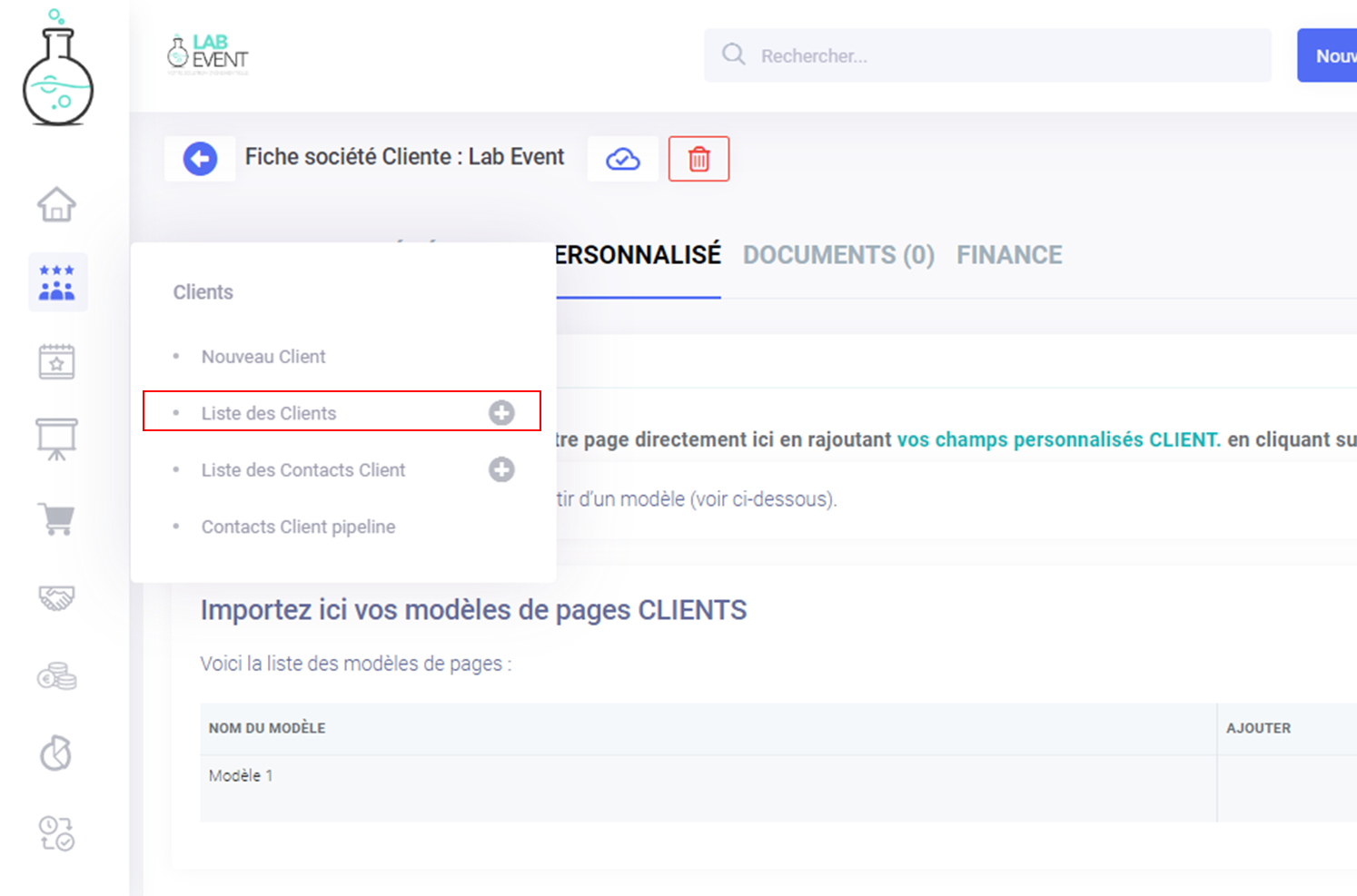
2- Sélectionnez votre société cliente
A partir de la colonne CLIENT, sélectionnez votre société cliente ou utilisez le filtre de recherche prévu à cet effet :
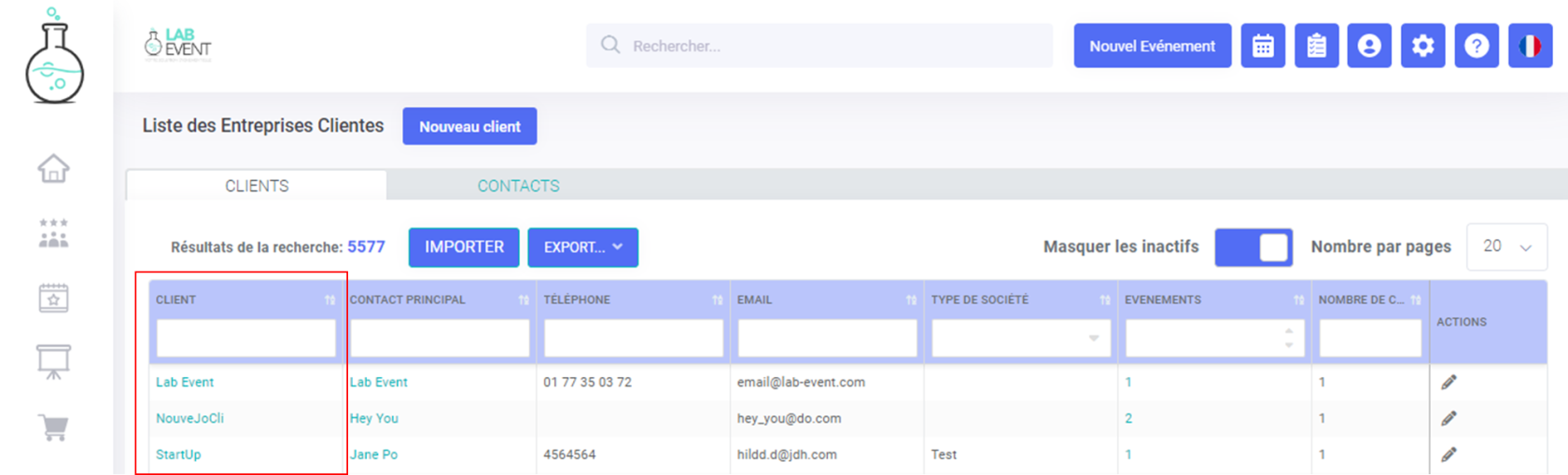
3- Accédez à l'onglet PERSONNALISÉ
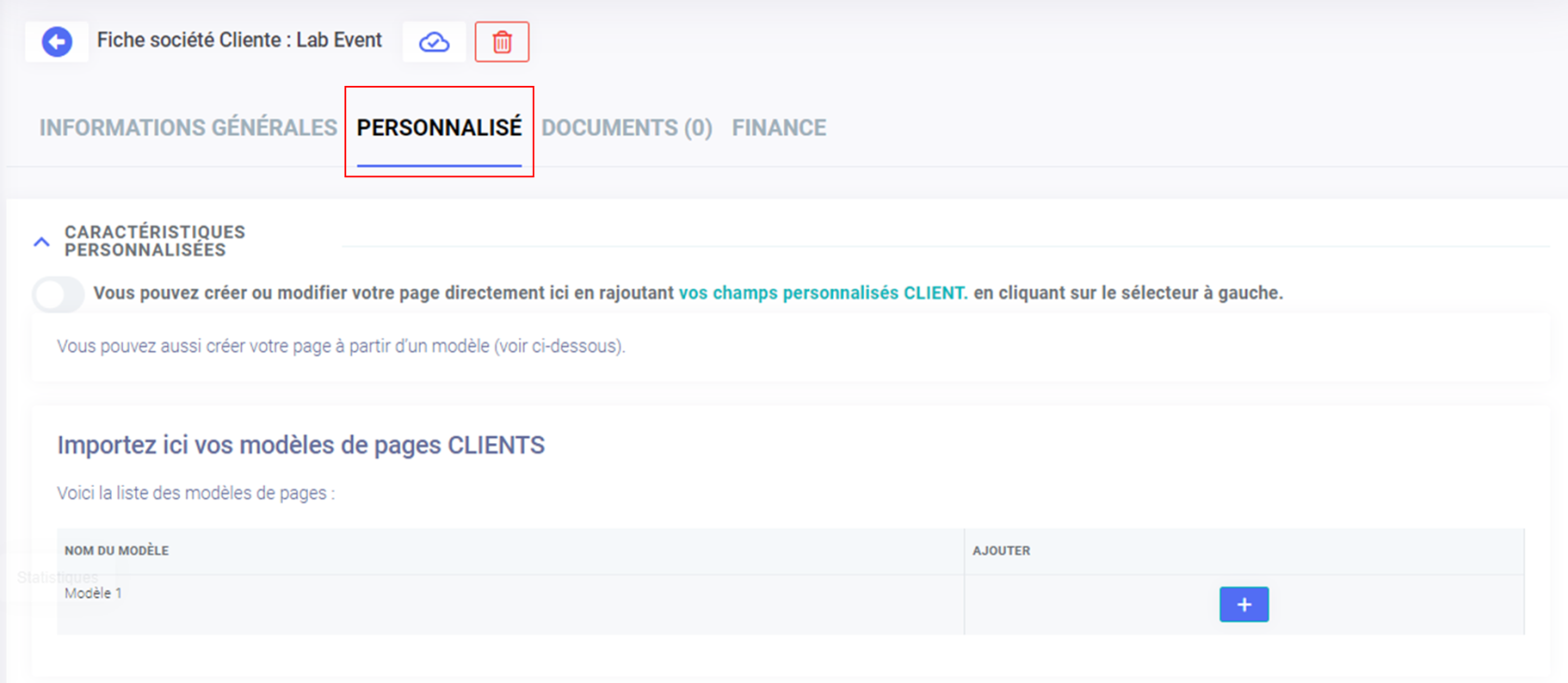
4- Créez ou modifiez votre page
A- A partir de zéro :
Activez le bouton slide vers la droite pour éditer votre page :
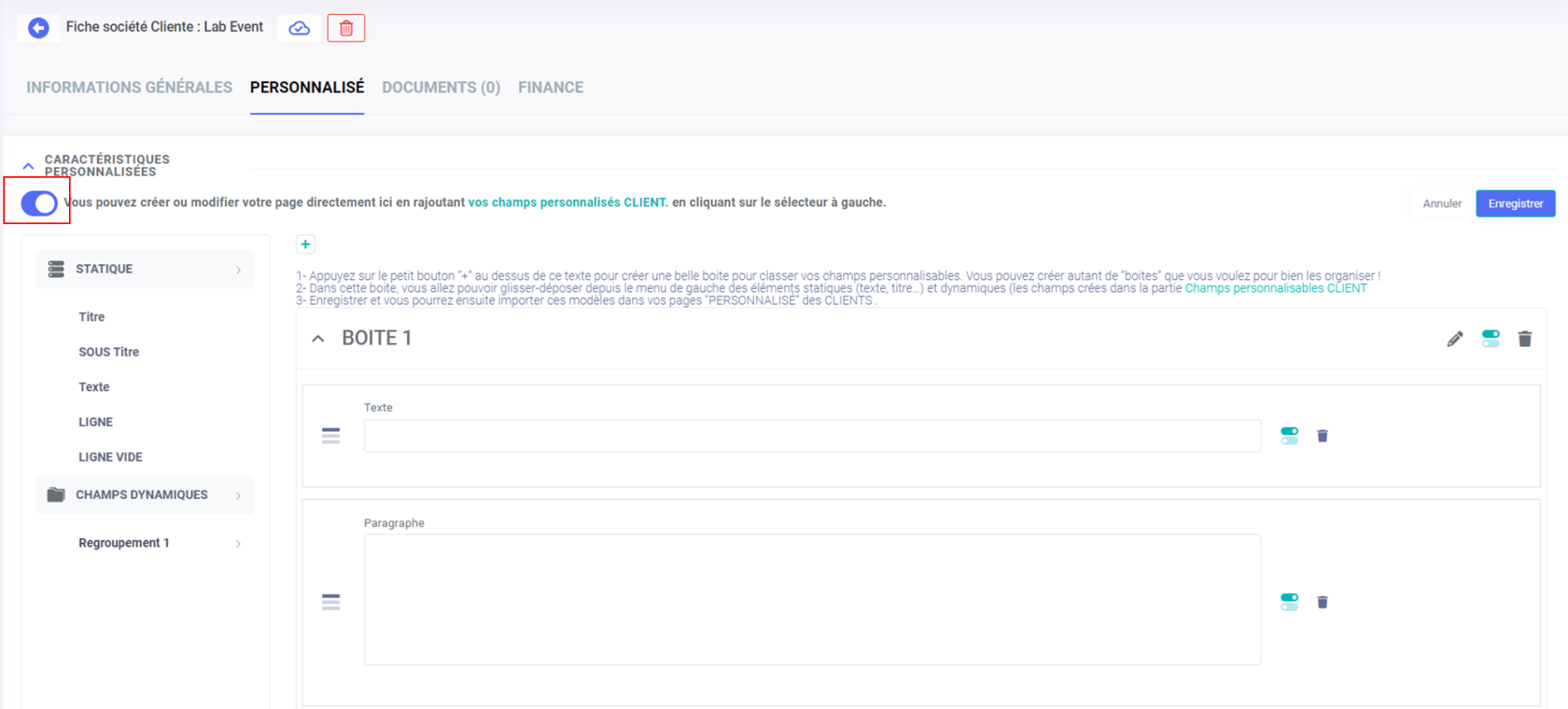
Vous pouvez glisser déposer des champs statiques ou dynamiques dans votre page :
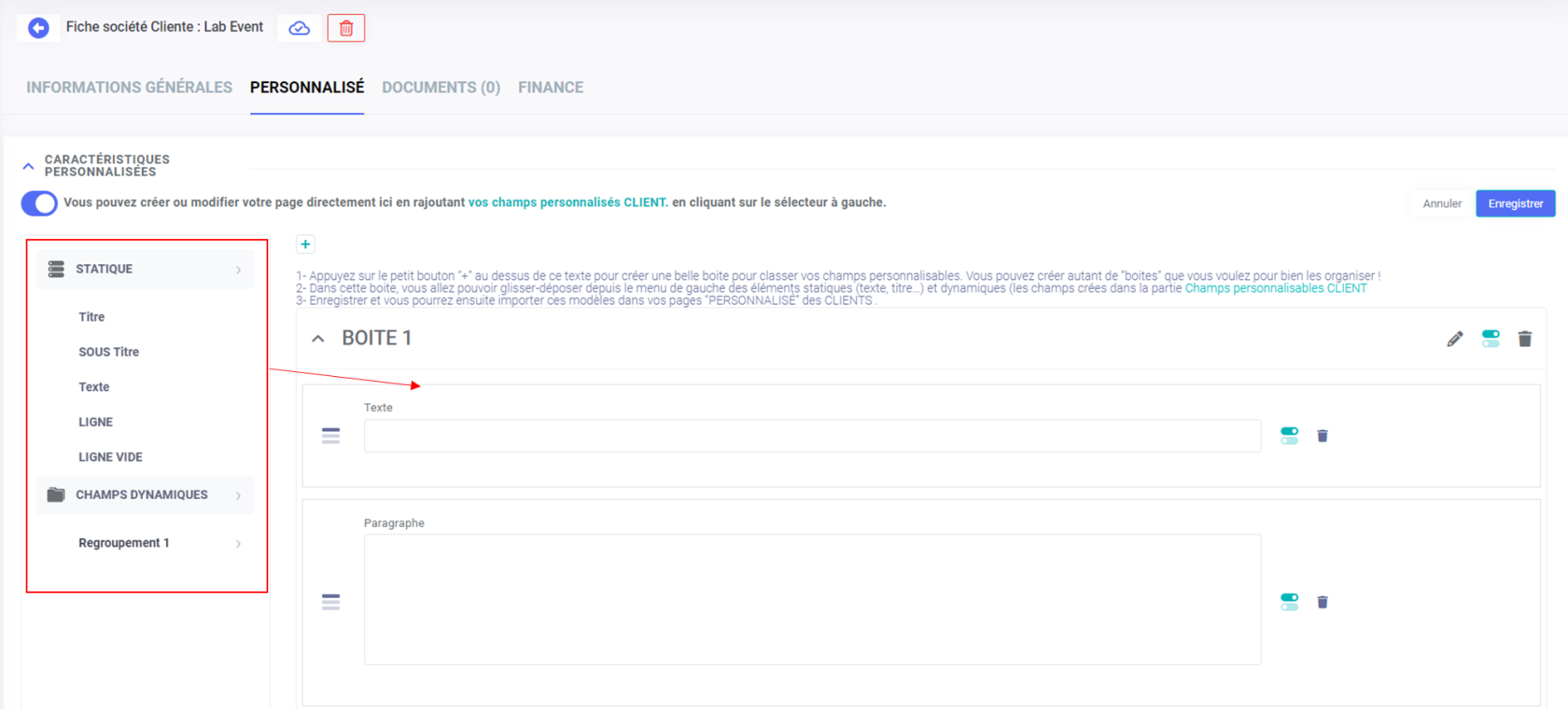
Inscrivez les informations dont vous avez besoin dans les champs puis cliquez sur enregistrer :
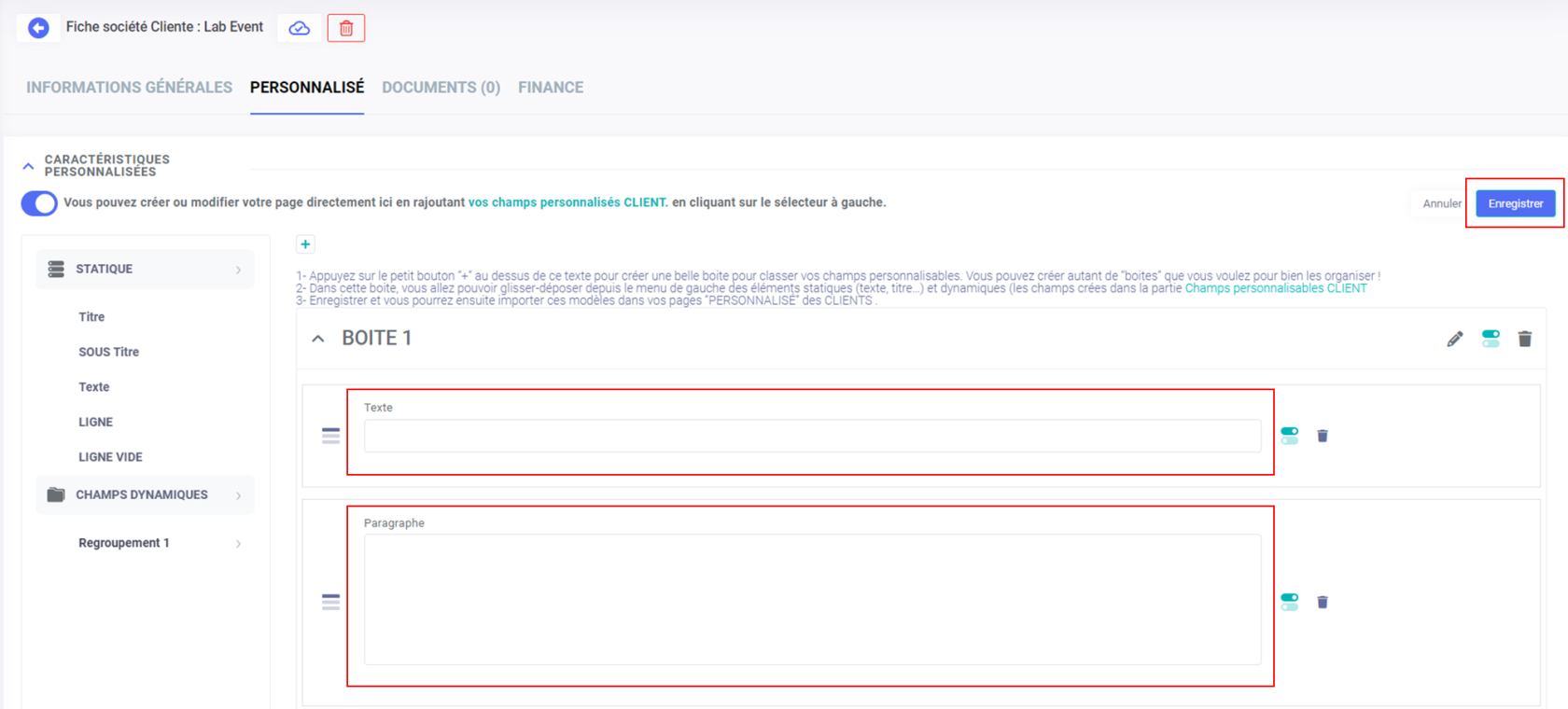
B- A partir d'un modèle de page CLIENT
Au préalable, créez vos modèles de page CLIENT.
Choisissez un modèle de page parmi la liste puis cliquez sur "+" pour ajouter le modèle :
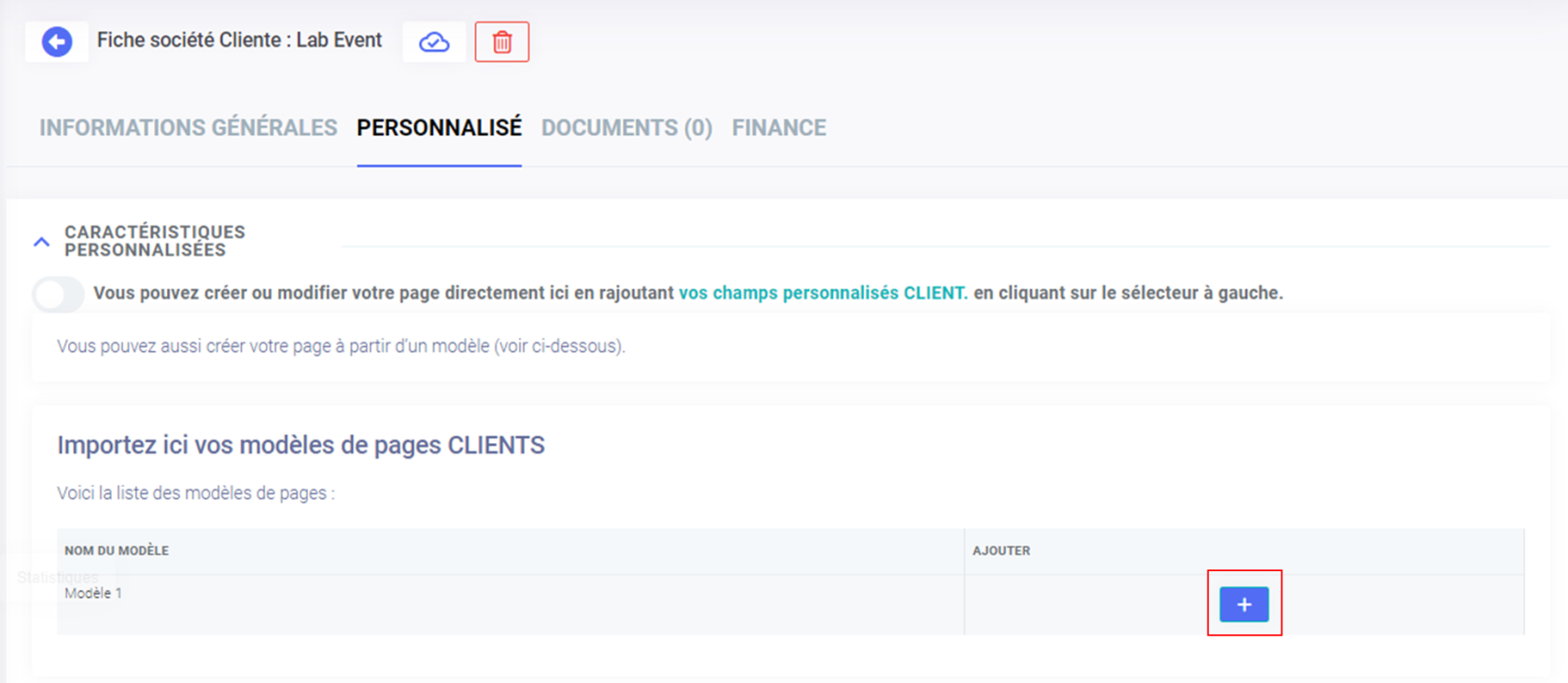
Vous pouvez ensuite éditer votre page de la même manière que la partie A (à partir de zéro).
Terminez en cliquant sur Enregistrer.
5- Exemple de champs à personnaliser sur votre page client :
Vous pouvez personnaliser votre page client pour y ajouter par exemple le logo de la société, son effectif, son chiffre d'affaires, des informations complémentaires etc.
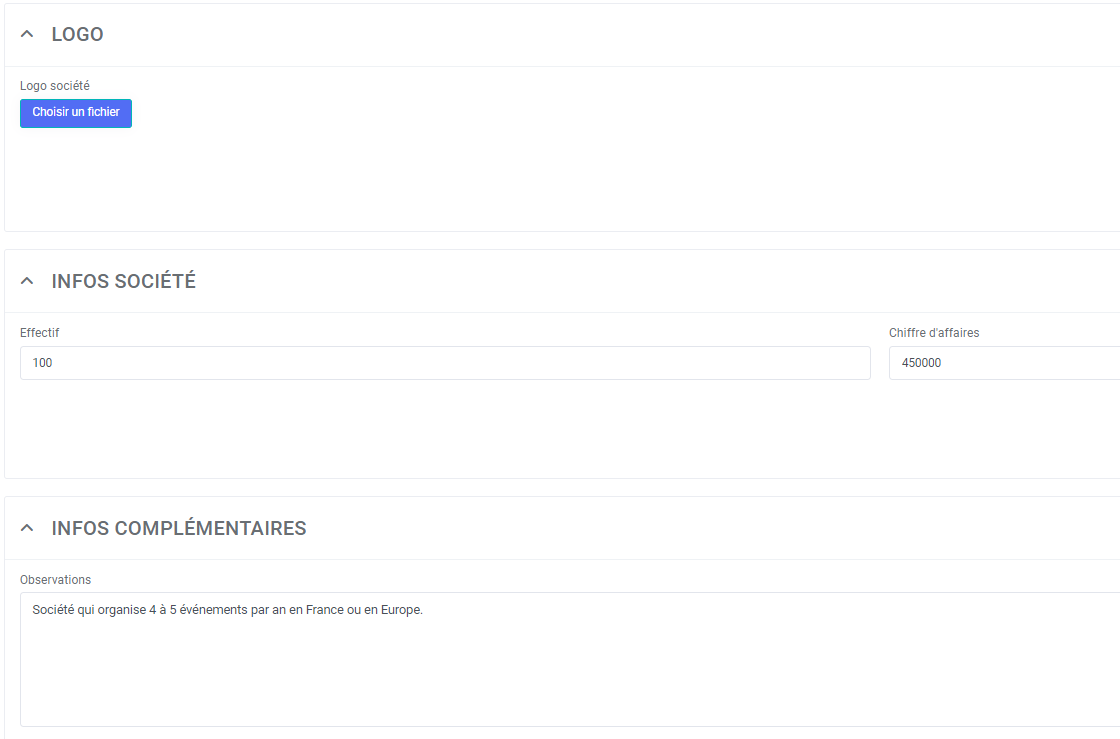

Pas de commentaires